Die Freigabe von Dokumenten ermöglicht Ihnen die gemeinsame Verwendung bestimmter Dokumente mit anderen Benutzern Ihres Accounts. Außerdem können Sie die jeweiligen Benutzerberechtigungen pro Dokument festlegen.
So geben Sie ein empfangenes Fax oder Dokument frei:
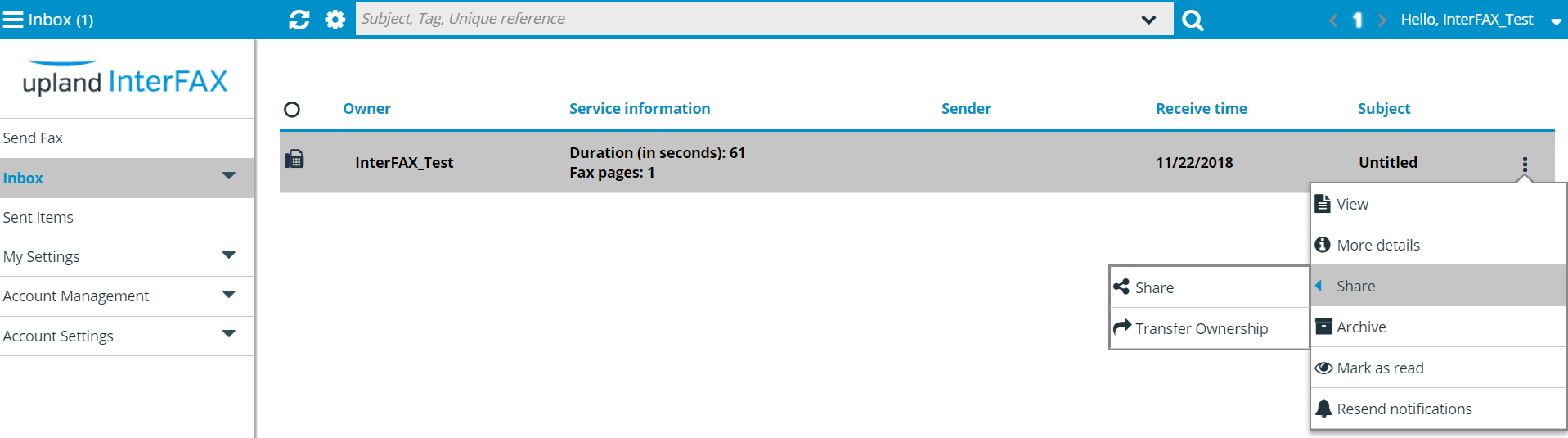
- 1. Klicken Sie auf den Eingang und öffnen Sie die weiteren Optionen rechts neben dem Dokument, welches Sie freigeben möchten. Klicken Sie auf “Freigeben” > “Freigeben”,
- 2. Alternativ können Sie das Dokument zuerst anzeigen, indem Sie auf das Symbol “Anschauen” klicken, und dann in der InterFAX-Dokumentenansicht auf “Freigeben”> “Freigeben” klicken.
- 3. Wenn dem Dokument noch nicht benannt wurde, geben Sie im Dialogfeld “Dokument umbenennen” einen Namen für das Dokument ein und klicken Sie auf “Aktualisieren”.
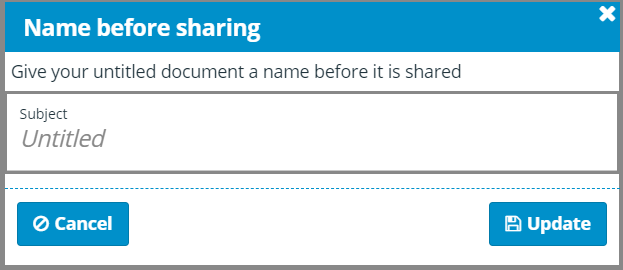
- 4. Überprüfen Sie im neuen Dialogfeld den Dokumenteigentümer und die Freigabeeinstellungen (falls vorhanden).
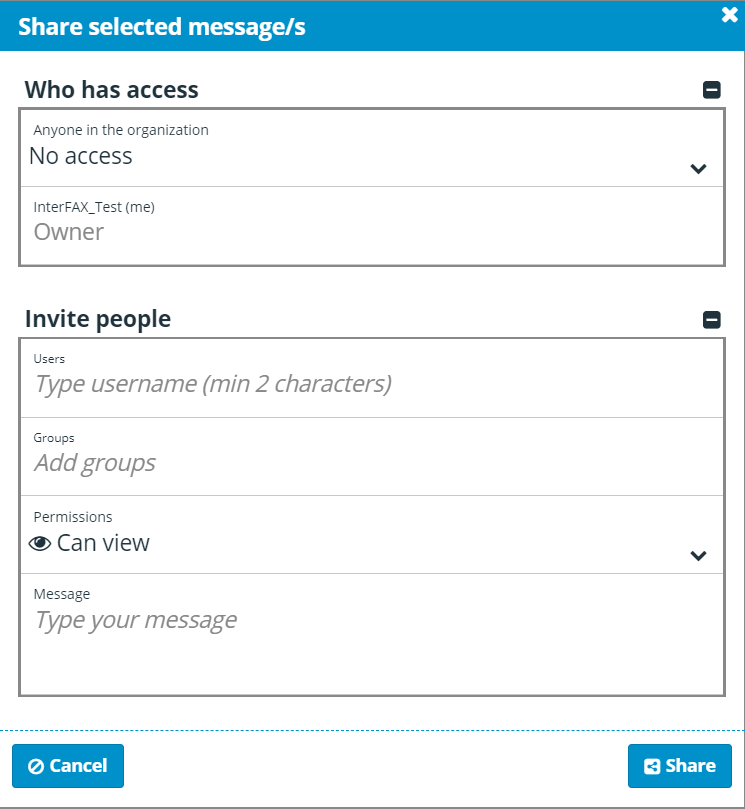
- 5. Laden Sie andere ein, dieses Dokument anzuzeigen.
- Aktivieren Sie für bestimmte Benutzer das Kontrollkästchen “Benutzer hinzufügen” und geben Sie Benutzer-IDs, E-Mail-Adressen oder Kontaktnamen in das Feld “Benutzer hinzufügen” ein. Geben Sie dann die Freigabeberechtigungen in der Liste neben dem Feld an: “Kann anschauen” (Standard), “Kann anschauen und freigeben”, “Kann anschauen und bearbeiten” oder “Kann anschauen, bearbeiten und freigeben”. Wenn Sie möchten, aktivieren Sie das Kontrollkästchen “Nachricht hinzufügen” und geben Sie eine Nachricht in das unten stehende Feld ein. InterFAX sendet dann eine automatische Benachrichtigung an freigegebene Benutzer. Wenn Sie eine persönliche Nachricht hinzugefügt haben, geht diese an jeden Benutzer.
- Aktivieren Sie für eine vorhandene Benutzergruppe das Kontrollkästchen “Gruppen hinzufügen” und geben Sie einen Gruppennamen in das Feld “Gruppen hinzufügen” ein. Geben Sie dann die Freigabeberechtigungen in der Liste neben dem Feld an: “Kann anschauen” (Standard), “Kann anschauen und freigeben”, “Kann anschauen und bearbeiten” oder “Kann anschauen, bearbeiten und freigeben”. Wenn Sie möchten, aktivieren Sie das Kontrollkästchen “Nachricht hinzufügen” und geben Sie eine Nachricht in das unten stehende Feld ein.
- Um alle mit dem Account verknüpften Benutzer zum Anschauen des Dokuments einzuladen, aktivieren Sie das Kontrollkästchen “Für alle Benutzer freigeben”.
- 6. Klicken Sie auf “Freigeben”.
Als Eigentümer des Dokuments können Sie Freigabeberechtigungen für freigegebene Benutzer im Freigabe-Dialogfeld entfernen oder ändern.
So entfernen Sie freigegebene Benutzer oder ändern die Freigabeberechtigung:
- Klicken Sie neben dem Benutzer auf “Löschen” und bestätigen sie den Löschvorgang.
So ändern Sie die Freigabeberechtigungen:
- Wählen Sie eine andere Berechtigungsstufe aus der Liste neben dem Namen des Benutzers aus und bestätigen Sie die Änderung.